文章详情页
win11智能任务栏适配设置教程
浏览:119日期:2023-01-19 11:27:04
在win11系统中,我们如果设置了隐藏任务栏,就会在不使用的时候自动隐藏,但是并不是智能适配的,使用起来非常麻烦,因此如果我们想要设置智能适配任务栏,需要下载一个对应的软件才可以,下面就一起来看一下吧。
win11智能任务栏适配怎么设置:1、首先点击下方开始菜单,然后在其中进入“Microsoft Store”
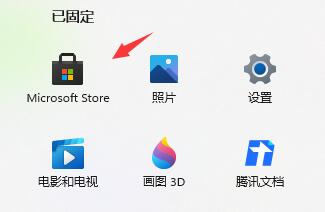
2、然后在右上角搜索并打开“智能任务栏”
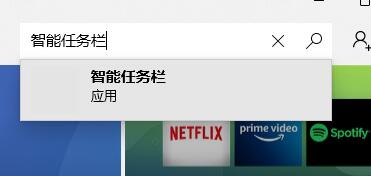
3、进入之后点击“获取”并安装这款应用。
4、安装完成后启动这款应用,就可以完成任务栏的智能适配了。
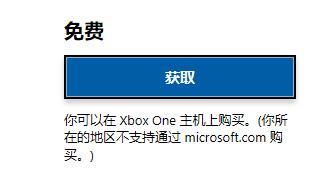
相关文章:win11任务栏问题的汇总 | win11任务栏图标添加教程 | win11任务栏新消息提醒设置教程
以上就是win11智能任务栏适配设置教程了,大家快去设置智能适配的任务栏吧,想知道更多相关教程还可以收藏好吧啦网。
以上就是win11智能任务栏适配设置教程的全部内容,望能这篇win11智能任务栏适配设置教程可以帮助您解决问题,能够解决大家的实际问题是好吧啦网一直努力的方向和目标。
相关文章:
排行榜

 网公网安备
网公网安备